כיצד לבטל את Samsung Galaxy Note5 שלך
Miscellanea / / February 14, 2022
הטלפון האחרון של סמסונג שהשתמשתי בו במשך תקופה ממושכת היה ה-Galaxy S5. ו לא הייתי המעריץ הכי גדול שלו. אבל אני חייב לומר שב-18 החודשים האחרונים דברים השתנו במידה ניכרת. השתמשתי ב-Note5 בשבועיים האחרונים וזה היה רומן משמח. כשיחידת הסקירה תחזור, אני למעשה אתגעגע לתצוגת ה-UHD המדהימה, לתכונת כבוי הרשימות, לביצועים המהירים ומצלמה זו.
האחיזה היחידה שלי עם הטלפון הזה היא שהוא בנוי. סמסונג עדיין חדשה בשימוש בגוף מתכת וזה מראה. ה-Note5 פשוט גדול מדי, כבד מדי ולא ארגונומי מספיק כדי שיהיה תענוג לשימוש.

בסדר, שיקרתי. זו לא הטענה היחידה שלי. זה עדיין טלפון סמסונג אז הוא עמוס באופי הרגיל של סמסונג שאתה מדמיין. תחליפים של TouchWiz, bloatware ו-Samsung בפנים שלך לחלופות מעולות של Google.
אז בואו נבטל את ה-Samsungify Note5.
נ.ב.: כל הטיפים והטריקים הללו יעבדו גם כן גלקסי S6, S6 edge, ו S6 edge+.
1. התקן את ערכת נושא החומר
אני אהיה הראשון להודות בכך, TouchWiz 6.0 היא הגרסה הראשונה של TouchWiz שאני לא שונא. ממשק המשתמש לא נראה רע כמו פעם והנה מזעזע, הוא לא מפגר. כל מה שנדרש ל-TouchWiz לעבוד בצורה חלקה הוא 4 GB של זיכרון RAM ומעבד סופר חזק. מי ידע?
דרך ממש טובה לנסות לברוח מ-TouchWiz ולאמץ את ממשק המשתמש של Stock Android היא להתקין ערכת נושא חינמית שגורמת לטלפון שלך להיראות קצת כמו ממשק המשתמש של Lollipop, רענן עם עיצוב חומרי.

ישנן שתי גרסאות של ערכת הנושא, Material ו-Material Dark ושתיהן זמינות בחנות הנושא של סמסונג. אתה תמצא את הנושא ברשימת 50/100 המובילים.
אם אינך יודע כיצד לשנות ערכות נושא, עיין במדריך שלנו כאן.
2. השבת אפליקציות Office
בעוד שה-Note5 קל יחסית ב-bloatware מאשר בגרסאות קודמות, יש קבוצה חדשה של אפליקציות מותקנות מראש. אפליקציות של מיקרוסופט. אם אינך איש מיקרוסופט, אולי תרצה להשבית אפליקציות כמו OneDrive ו-Word. השבתת אפליקציות פירושה שהן לא יעודכנו ולא תקבלו התראות מיותרות.


כדי להשבית אפליקציות, הקש והחזק את סמל האפליקציה ממגירת האפליקציות. בחלק העליון תראה אפשרות בשם "השבת". פשוט גרור את האפליקציה לשם כדי להשבית אותה.
3. השבת כל Bloatware שאתה רוצה
בהתאם להגדרה שלך ל-bloatware, הרשימה יכולה ללכת הרבה מעבר לאפליקציות של מיקרוסופט בלבד. ייתכן שהספק שלך מצרף אפליקציות שאינך יכול להסיר או אפילו להשבית. אז יש את הגרסה של סמסונג ליישומי דוא"ל ולוח שנה.
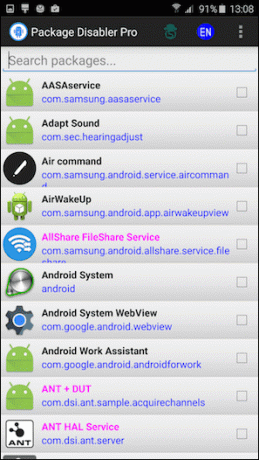

אתה צריך לדעת שיש דרך קלה להשבית כל אפליקציה שאתה רוצה. אתה אפילו לא צריך להיות מושרש. כל מה שאתה צריך לעשות הוא לשלם $1.95 עבור אפליקציה בשם Package Disabler Pro. פשוט היכנס ובדוק את האפליקציות שברצונך להשבית וסיימת.
פעולה זו לא תסיר את האפליקציות, אך כעת הן יהפכו לקבצים נייחים. לא ניתן לעדכן את האפליקציות והן לא יופיעו במגירת האפליקציות.
למדריך מפורט לשימוש Package Disabler Pro, בדוק את המאמר הזה.
4. אל תשתמש בחנות האפליקציות של סמסונג
אם אתה יכול, התרחק מחנות האפליקציות של סמסונג. הדבר האחרון שאתה רוצה לעשות הוא לבלבל את עצמך לגבי היכן קיבלת את האפליקציה. כמובן, אם משתמשים בשעון Gear, חנות האפליקציות של סמסונג היא בלתי נמנעת. אפילו התקנת ערכת נושא מחייבת אותך ליצור חשבון סמסונג.
5. התקן משגר חדש
כן, המשגר רק ישנה את איך המסך הביתי נראה אבל זה חלק גדול מהאופן שבו אתה משתמש בטלפון שלך. מסך הבית הוא השער שלך לכל האפליקציות שהתקנת.

מעבר למשגר הרבה יותר ניתן להתאמה אישית או קל יותר לשימוש ישפר מאוד את החוויה שלך. כתבתי מדריך מפורט לבחירה משגר אנדרואיד שמתאים לך. אבל אני רק אפוצץ כאן שלוש המלצות. הכל אני, מפעיל Google Now ו נובה.
6. השבת תדרוך Flipboard
Flipboard היא אפליקציית הקריאה האהובה עליי עבור אנדרואיד. אז לא תופתעו לגלות שאני באמת משתמש בתכונת תדרוך Flipboard לעתים קרובות למדי. פשוט החלק שמאלה והחדשות המובילות נמצאות שם.

אבל אם אתה לא אוהב את זה, יש דרך קלה להשבית את זה. הקש והחזק על חלק ריק של המסך והחלק למסך השמאלי ביותר. כאן, בחלק העליון של מסך Flipboard תראה סימן ביקורת. פשוט הקש עליו כדי להשבית את התכונה.
7. עבור מ-S Voice ל-Google Voice Search
חלק מפתיע נוסף בשימוש ב-TouchWiz 6 היה לגלות עד כמה סמסונג מעט דוחפת את S Voice. אבל זה עדיין שם. הייתי ממליץ לך לעבור לחלוטין ל-Google Now ולחיפוש הקולי של Google. S Voice היא אפליקציה משלה אז אתה לא באמת יכול להשבית את זה. אבל אתה יכול להתעלם מזה. כמו כן, מההגדרות, אתה יכול להשבית את פקודת ההתעוררות הגלובלית אם הגדרת אותה כך.
כדי להגיע ל-Google Now, פשוט לחץ והחזק את כפתור הבית.
בשלב הבא, הייתי ממליץ לך להפעיל הפקודה העולמית "Ok Google".. המשמעות היא שלא משנה באיזו אפליקציה אתה משתמש, כל מה שאתה צריך לעשות הוא לומר "Ok Google" וחיפוש הקולי של Google יופיע.
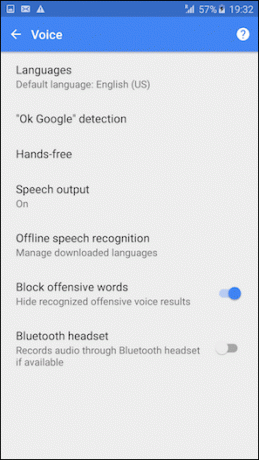

כדי להפעיל תכונה זו, לחץ והחזק את לחצן הבית כדי להעלות את Google Now. החלק פנימה מהקצה השמאלי כדי להעלות את סרגל הצד ובחר הגדרות -> קוֹל -> אישור Google Detection ולהדליק מכל מסך.
כעת אמור את הפקודה שלוש פעמים כדי לאמן את המכשיר שלך.
8. עבור אל SwiftKey או מקלדת Google
אני אוהב איך המקלדת של Note5 מרווחת. אבל זה מבאס בתחזית. בנוסף אין הקלדת מחוות. הפתרון? פשוט תתקין מקלדת SwiftKey (או ברירת המחדל אפליקציית מקלדת גוגל).
9. בטל את המסך של Samsung
אני אישית מרגיש שהמסך של סמסונג רווי יותר מדי. הצבעים קופצים, בטח. אבל הם לא מרגישים אמיתיים. ואם אתה אוהב לקרוא הרבה, זה באמת יכול להפוך לבעיה בעינייך. למרבה המזל, יש הגדרה סמויה כדי להוריד את הרוויה.

לך ל הגדרות -> לְהַצִיג -> מצב מסך. כאן מ תצוגה מותאמת, לעבור ל בסיסי.
מהי תכונת Note5 האהובה עליך?
טלפונים של סמסונג עמוסים בתכונות זעירות אך שימושיות באמת. מה האהוב עליך? שתף אותנו בקטע הפורומים שלנו.
עודכן לאחרונה ב-03 בפברואר, 2022
המאמר לעיל עשוי להכיל קישורי שותפים שעוזרים לתמוך ב-Guiding Tech. עם זאת, זה לא משפיע על שלמות העריכה שלנו. התוכן נשאר חסר פניות ואותנטי.



